De Selena KomezAtualizado em agosto 14, 2017
Huawei Mate 9 é o telefone com tela grande que vale a pena comprar. O Huawei Mate 9 tem mais potência do que você precisa, uma câmera ótima para fotos artísticas e uma bateria que não pára de funcionar na hora do jantar. O P9 pode muito bem ser um dos telefones mais vendidos que a Huawei já fez, mas faltava-lhe a potência necessária para enfrentar os principais dispositivos da Samsung, HTC ou OnePlus. Com uma câmera Leica de sensor duplo ainda melhor e o incrivelmente poderoso Kirin Processador 955, a Huawei espera que o Mate 9 estabeleça um novo patamar para os principais smartphones.
Comprou várias músicas no iTunes, mas o que você faz quando compra um novo telefone Huawei Mate 9 para substituir? Como você sabe, é realmente um pouco difícil transferir a música entre a biblioteca do iTunes e o dispositivo Android normalmente.Sinta-se frustrado? transferir músicas do iTunes para o telefone Huawei Android? Neste guia, estamos ensinando a solução sobre como transferir músicas do iTunes para o telefone Huawei Android passo a passo.
Transferir músicas da biblioteca do iTunes para o Huawei Mate 9
Gerente Android é um gerenciador de dados de telefone popular para gerenciar e transferir dados para o telefone Huawei Mate 9 Android, habilitar transferir músicas do iTunes para o Huawei Mate 9 Sem problemas, incluindo músicas, listas de reprodução e anexos.O Android Manager oferece uma maneira fácil de transferir dados entre o dispositivo iTunes e Android, transferir dados entre o computador e o dispositivo Android, transferir dados entre o dispositivo Android e o dispositivo iOS.Os dados transferíveis, incluindo música, vídeos, fotos, contatos e SMS.É possível gerenciar e transferir dados para a maioria dos dispositivos Android, por exemplo, Huawei (Mate 9, Honor P9, Honor P8, Honrar 5X, Honrar 6, Honrar 6 Plus, Honrar 3X, Honrar 4X ), Samsung (Samsung S7 / S6, 5 / 4 / 3, A7 / A5), Sony, Google (Pixel, Nexus), HTC, Xiaomi, ZTE, Motorola, etc ,.


Seleção A: Exporte a Música do iTunes para o Huawei Mate 9 com o Gerenciador do Android
Inicie o Android Manager e conecte seu telefone Huawei Mate 9 ao computador. Seu dispositivo Android será detectado e exibido na janela principal muito em breve.
Etapa 1.Selecione a seleção de transferência do programa
Simplesmente clique em Transferir iTunes Media to Device na interface principal do Android Manager.Ou encontre a opção Transfer iTunes to Device na seção Toolbox> Transfer Tools.
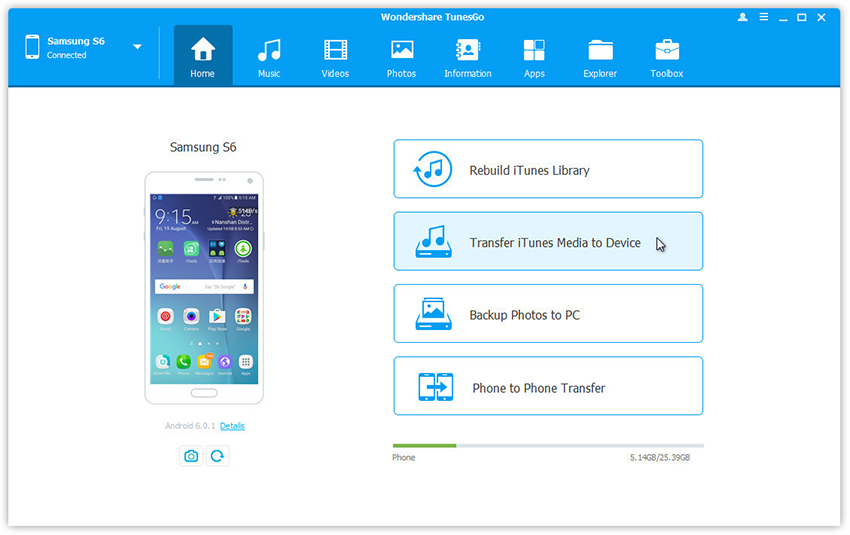
Passo 2.Selecione Arquivo de Música para Transferir para a Huawei
Verifique as opções e comece a copiar mídias do iTunes para o Huawei Mate 9. Todos os arquivos do iTunes serão escaneados e exibidos em diferentes categorias, como músicas, filmes, podcasts e outros. Por padrão, todos os tipos de arquivo serão selecionados, mas para transferência apenas os arquivos de música, você pode desmarcar os outros.Clique em Transferir para começar a transferência.




Seleção B: Converter e reproduzir músicas do iTunes no Huawei Mate 9 com o Apple Music Converter
Com a ajuda de Conversor de música da Apple, você esta capacitado para converter música da Apple de M4P para MP3 e jogar no Huawei Mate 9 sem limitação de tempo. Este software é uma excelente ferramenta que permite carregar uma coleção de músicas da Apple M4P (músicas do iTunes), remover facilmente o DRM da Apple Music e produzir MP3, M4A, etc. sem DRM. para jogar em qualquer computador e dispositivos de áudio, como, dispositivo Android, iPod, PSP, Zune, MP3 player, telefones celulares, etc ,. O Apple Music Converter funciona bem para as marcas mais populares do Android, incluindo a Huawei, a Samsung, a HTC, a Sony, a LG, a Lenovo, a Motorola e a OnePlus.


Vamos resumir os recursos do Apple Music Converter:
-Remova o DRM das músicas da Apple Music e converta as músicas da Apple Music M4P para MP3, M4A, etc. sem DRM.
- Converta músicas da música da Apple em velocidade 16X.
-Desfrute das faixas da Apple Music em qualquer lugar e a qualquer momento.
-Converte os audiolivros iTunes / Audible para MP3 / M4A, etc.
-Preserve as informações do capítulo do Audiobook para a saída M4A.
-Manter dados originais para arquivos de áudio MP3, M4A.
Um guia que você pode estar interessado em:
Como reproduzir músicas da Apple no telefone Huawei
Etapa 1. Execute o Apple Music Converter no PC ou Mac
Para começar, por favor, execute o programa Apple Music Converter no seu computador.

Etapa 2. Escolha o Apple Music para converter
Selecione a música da Apple que você deseja converter, como músicas, listas de reprodução, audiolivros, áudio M4P, filmes do iTunes e programas de TV. Clique em “Baixar".
Etapa 3. Escolha MP3 - Formato de saída para converter
Selecione MP3 como o formato da música do iTunes convertida.
Etapa 4. Converter músicas do iTunes para MP3 para Huawei Mate 9
Clique em "Iniciar Converso”Para iniciar a conversão no computador.

Etapa 5. Veja a música Apple convertida no computador
Quando a conversão estiver concluída, você poderá explorar os arquivos e pastas de saída clicando em “Arquivo de saída aberto”Para visualizar o arquivo de música convertido no computador.
Etapa 6. Transferir músicas da Apple convertidas para a Huawei através do Android Manager
O último não menos importante, você deve transferir a música convertida para o seu telefone Huawei via Gerente Android.
Artigo relacionado:
Como restaurar dados do Huawei Mate 9
Como recuperar dados do telefone Huawei
Como fazer backup e restaurar o telefone Huawei
Como transferir músicas entre a biblioteca do iTunes e o Google Pixel
Como transferir músicas do Samsung Galaxy para o iPhone 7 / 6S / 6
Comentários
prompt: você precisa login na sua conta MXNUMX antes que você possa comentar.
Ainda não tem conta. Por favor clique aqui para cadastre-se.

Carregando ...














Nenhum comentário ainda. Diga algo...